OPPO手机怎么升级固件?OPPO固件升级教程
摘要:作为智能手机,固件升级是常有的事,通过固件升级,能够解决手机当前版本的问题、故障,并能体验新的功能,从而使得手机更加好用。所以说,建议每一位...
作为智能手机,固件升级是常有的事,通过固件升级,能够解决手机当前版本的问题、故障,并能体验新的功能,从而使得手机更加好用。所以说,建议每一位用户都积极地进行固件升级。
那么OPPO智能手机怎么进行固件升级呢?
第一步
在OPPO官网下载最新固件,下载方法如下图:
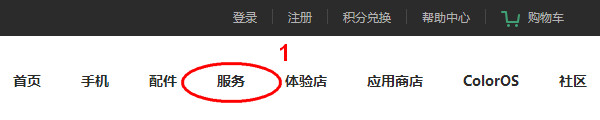
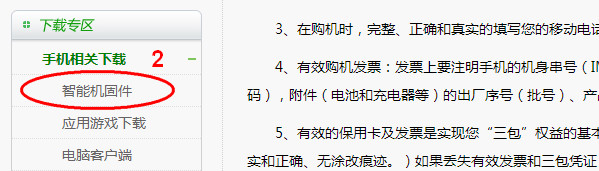
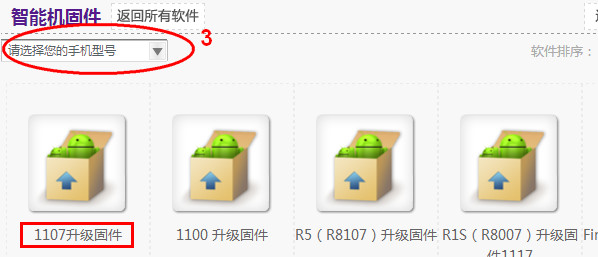
第二步
将对应的固件拷入手机根目录,如下图:
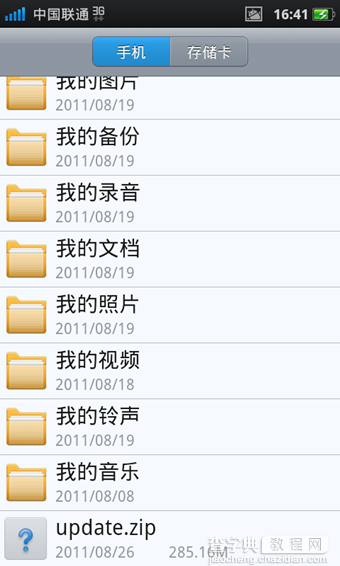
第三步
点击“系统更新”,进入更新页面,选“本地安装”,选择刚才拷入的系统文件。
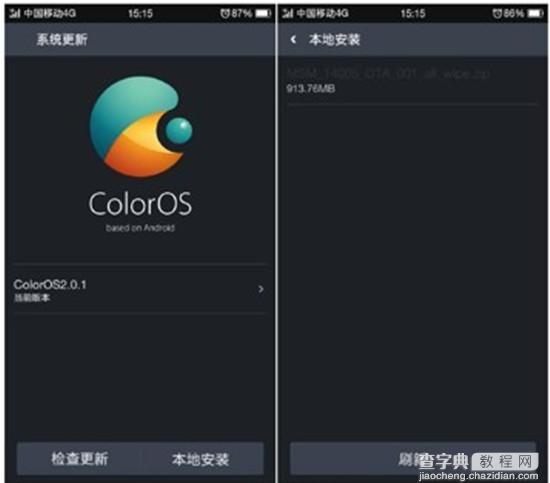
第四步
在系统更新前,会自动提醒备份手机程序,可根据个人需要,勾选备份的内容。备份完毕后,提示“立即升级”。
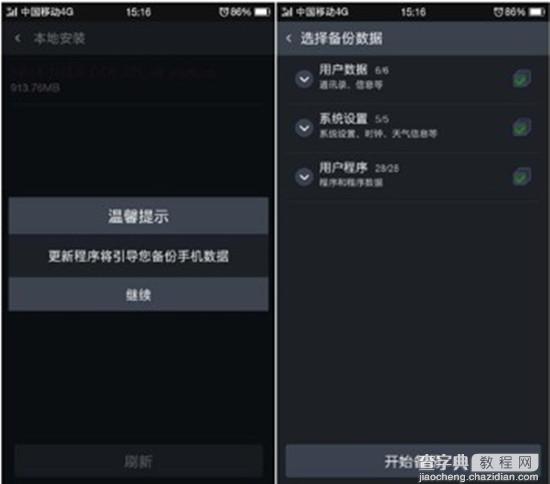
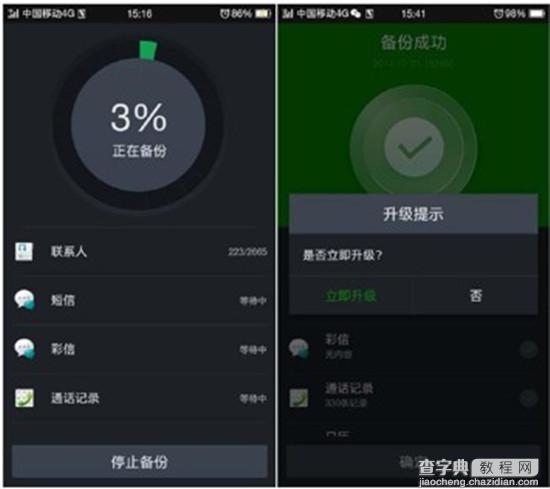
第五步
升级完成后,自动恢复备份数据。
第六步
在设置选项,可以查看升级后的系统版本号,升级成功。
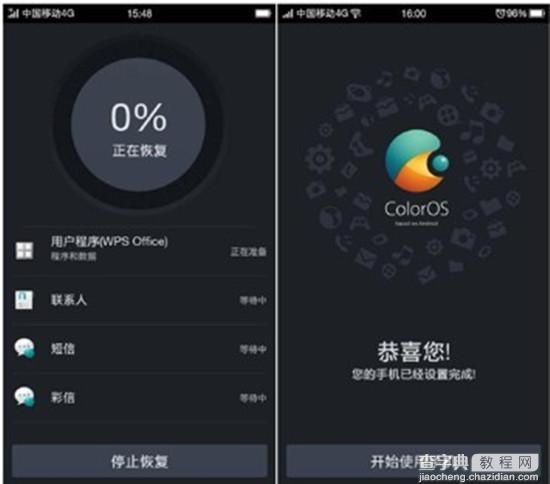
【OPPO手机怎么升级固件?OPPO固件升级教程】相关文章:
